Skype ist eine plattformübergreifende, beliebte und weltweit häufig verwendete Kommunikationsanwendung. Mit Skype können wir kostenlose Sprach- und Videoanrufe tätigen und uns mit verschiedenen Personen verbinden. Darüber hinaus bietet es Optionen für Bildschirmfreigabe, Instant Messaging und Dateifreigabe. Skype ist im Repository nicht verfügbar, da es sich nicht um eine Open-Source-App handelt. Wir können Skype mit Debian Package, Snap und Ubuntu Software Center herunterladen und installieren.
Installieren von Skype unter Ubuntu 20.04 aus dem Debian-Paket
Öffnen Sie das Terminal und laden Sie das offizielle Debian-Paket von Skype mit dem Befehl wget wie folgt herunter:
$ wget https://go.Skype.com/skypeforlinux-64.deb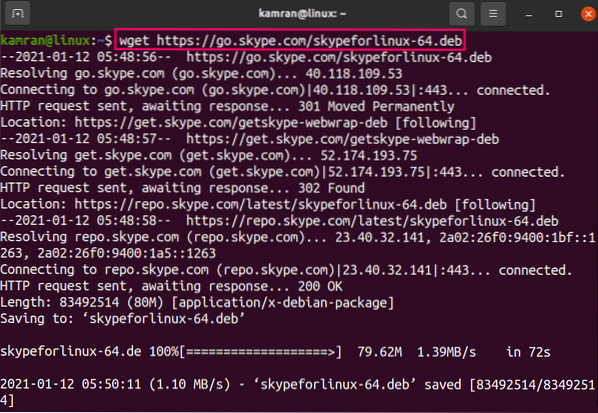
Aktualisieren Sie als Nächstes den apt-Cache, da es ratsam ist, dies vor der Installation einer neuen Anwendung zu tun:
$ sudo apt-Update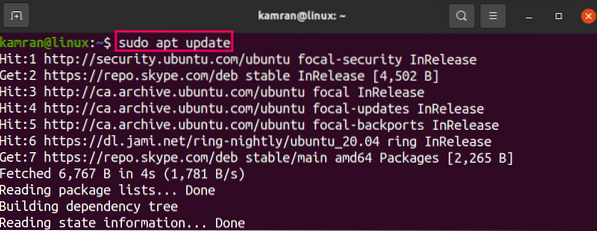
Geben Sie nun den unten angegebenen Befehl ein, um Skype mit dem Befehl zu installieren:
$ sudo apt installieren ./skypeforlinux-64.deb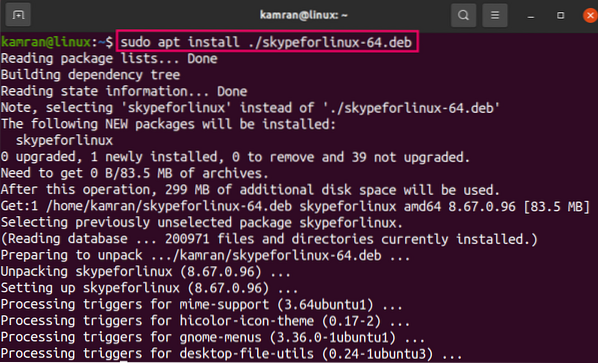
Das Skype-Repository wird während der Installation zum System hinzugefügt. Sie können die Skype-Version aktualisieren, indem Sie das System mit den folgenden Befehlen aktualisieren und aktualisieren:
$ sudo apt-Update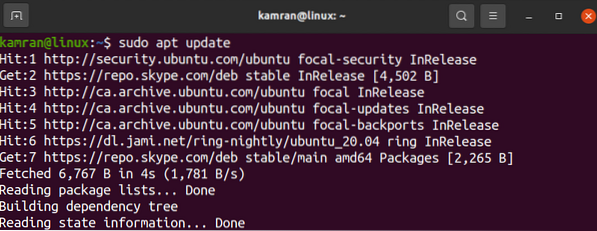

Installieren Sie Skype unter Ubuntu 20.04 per Snap
Snap ist ein Paketmanager und verwaltet die zugehörigen Abhängigkeiten und neuesten Versionen von Anwendungen. Skype ist über den Snap als Snap-Anwendung zugänglich. Geben Sie den unten angegebenen Befehl ein, um Skype per Snap zu installieren:
$ sudo snap install skype --classic
Überprüfen Sie die Skype-Installation mit dem Befehl:
$ sudo snap info skype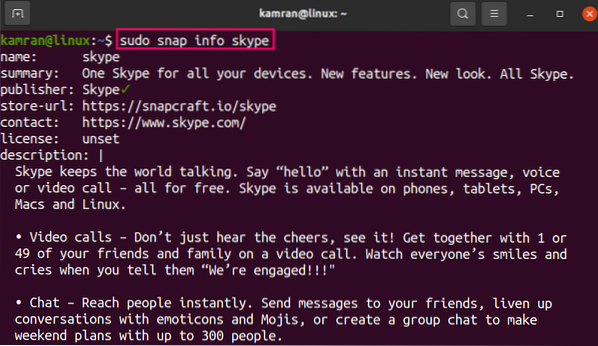
Installieren Sie Skype unter Ubuntu 20.04 vom Ubuntu Software Center
Die oben genannten Methoden verwenden die Befehlszeile für die Skype-Installation. Wenn Sie Skype über die grafische Benutzeroberfläche installieren möchten, ist dies die empfohlene Methode.
Öffnen Sie die Ubuntu-Softwareanwendung über das Anwendungsmenü.

Suchen Sie im Suchfeld nach Skype.

Wählen Sie die Skype-Anwendung aus und klicken Sie auf "Installieren".'
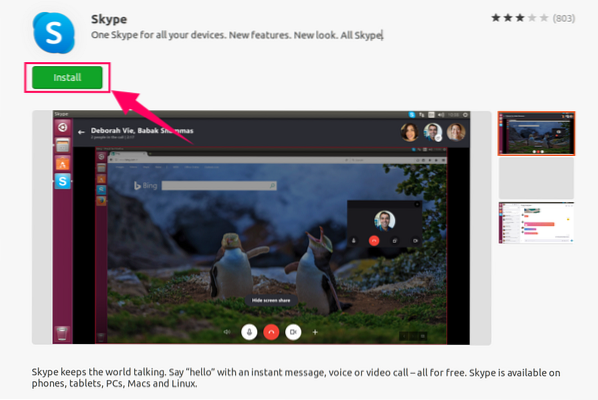
Geben Sie das Authentifizierungspasswort ein und die Installation beginnt.
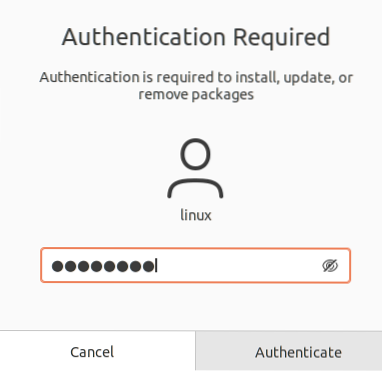
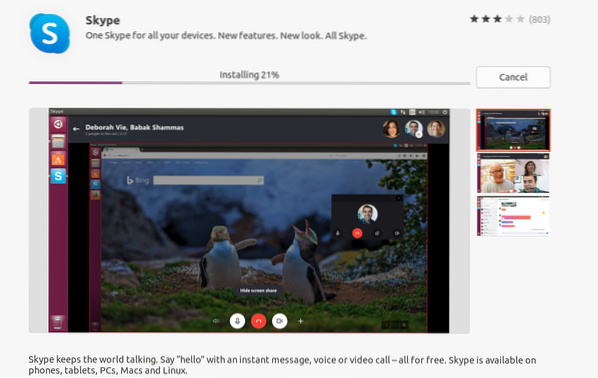
Starten und verwenden Sie die Skype-Anwendung
Öffnen Sie die Skype-Anwendung über das Anwendungsmenü.

Klicken Sie auf dem Begrüßungsbildschirm auf "Los geht's"
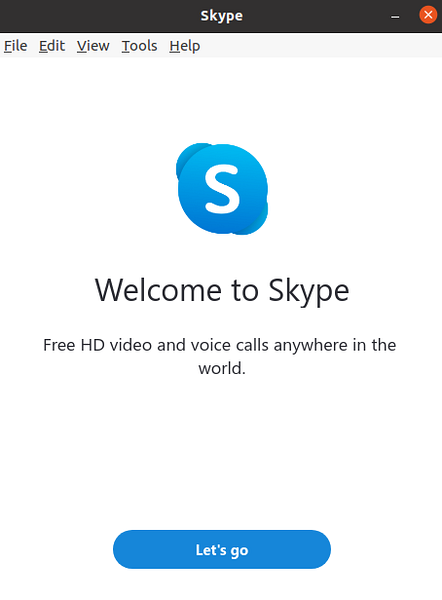
Melden Sie sich als nächstes mit einem bestehenden Konto an oder erstellen Sie ein neues Konto.
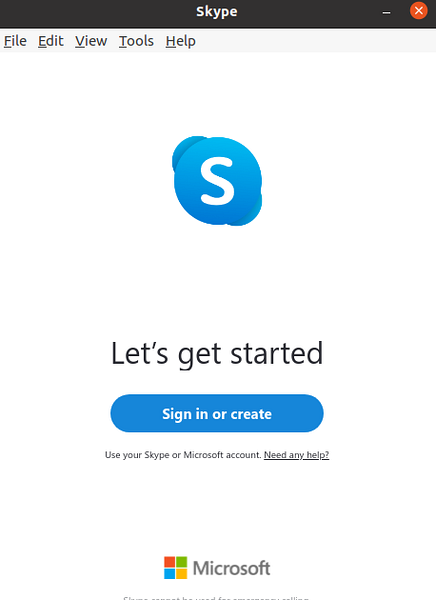
Testen Sie den Ton, wenn Sie möchten, wählen Sie das Mikrofon aus und klicken Sie auf "Weiter".
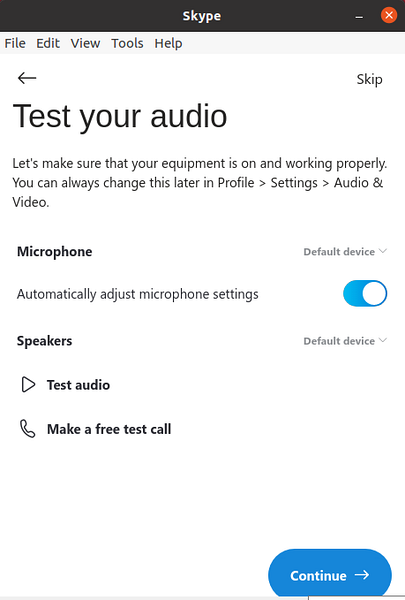
Skype ist einsatzbereit.
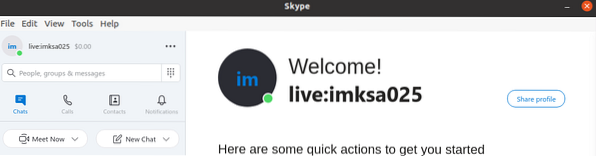
Fazit
Skype ist eine nützliche Anwendung zum Senden von Nachrichten, Bildschirmfreigabe und Dateien sowie zum Tätigen von Video- und Audioanrufen. Es ist kostenlos und wir können es auf Ubuntu 20 installieren.04 aus dem Debian-Paket, Snap und Ubuntu Software Center.
 Phenquestions
Phenquestions


